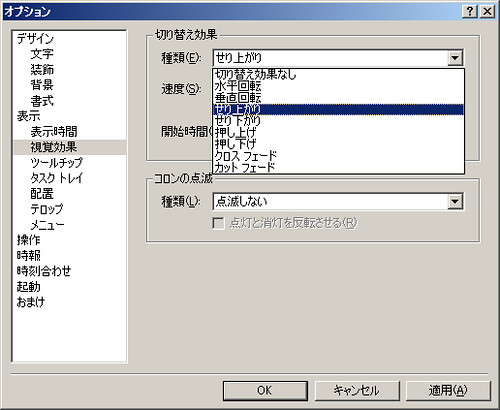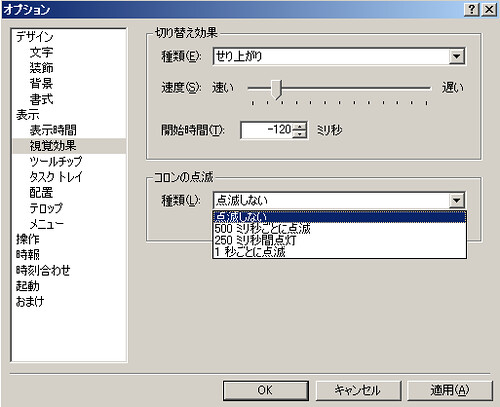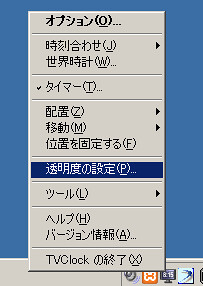「TVclock」Windowsのデスクトップにテレビ風の時刻を “あなた好み” に表示しよう

テレビ風の時計って?
朝のテレビ番組では画面の端っこに 8:00 のように時刻が表示されますよね?
あんな風な時刻時刻をWindowsのデスクトップに実現するのが「TVclock」です。
「TVclock」はユニークなだけではありません。
柔軟な設定で【あなた好み】のテレビ風の時刻表示をWindowsで実現します。
Windows 7/8.1/10に対応しています。
まずはソフトを入手してインストールしましょう。
「TVClock」テレビ風に時刻表示するデスクトップ時計 – 窓の杜
https://forest.watch.impress.co.jp/library/software/tvclock/
TV clockを起動したらタスクトレイにアイコンが出ますので
右クリックしてメニューを出し、オプションを選んでください。設定ウインドウが開きますので
左メニューを上から順番に、私が気になった部分だけを、かいつまんで説明していきます。

“文字”では基本的な表示設定が行えます。
フォントや色に加え、文字間隔なども調整できます。
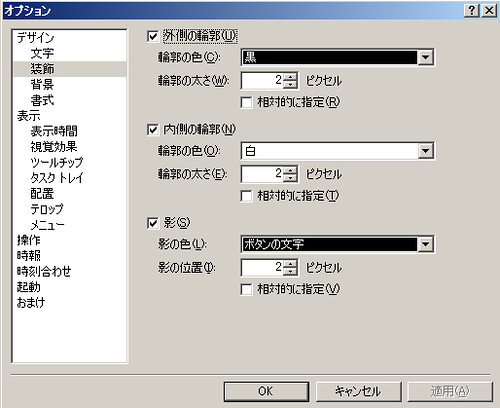
“装飾”では文字の輪郭や影(ドロップシャドウ)などの細かな設定ができます。
これも好みに合わせて設定してみてください。
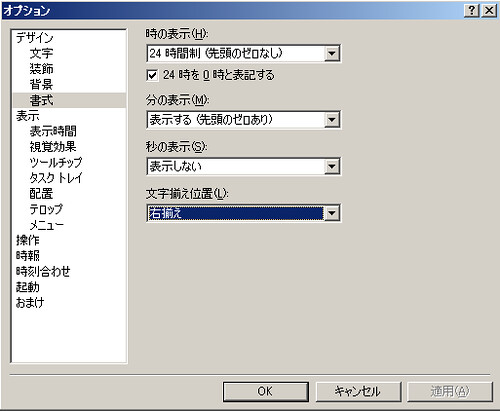
“書式”では、時の表示を、24時間制か12時間制か、24時を0時と表記するか否か、
更には先頭のゼロを表記するかなど、細かな設定が行えます。
文字ぞろえ位置も重要だったりします。

“表示時間”では、時計を表示する時間帯の設定を曜日、時間、分に至るまで
実にこまかな設定が出来ます。。。 細かすぎて設定が面倒くさい?
その点もこのソフトでは工夫されていました↓

分の設定で、数字の並んでいるエリアで右クリックをすると、
図のようなメニューが現れます。これによって一括で、表示、非表示、一時表示などの
設定ができるようになっているので、一括設定する際には大幅に設定の手間が省けます。
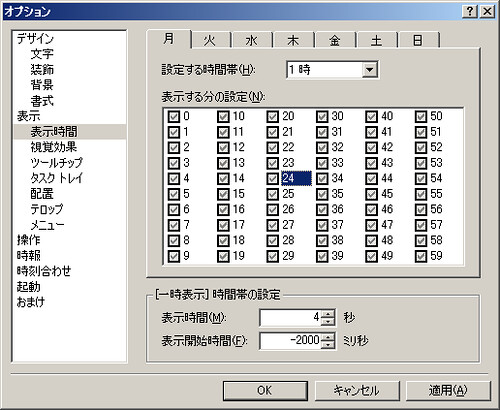
すべてを一時表示にした場合は、(ちょっと見えにくいですが)図のように
すべてのチェックボックスがうっすら灰色がかります。
そして、[一時表示]時間外の設定がアクティブになり、
一時表示の細かな設定ができるようになります。
※ただし、私の環境ではなぜか一時表示がうまく機能しませんでした。。
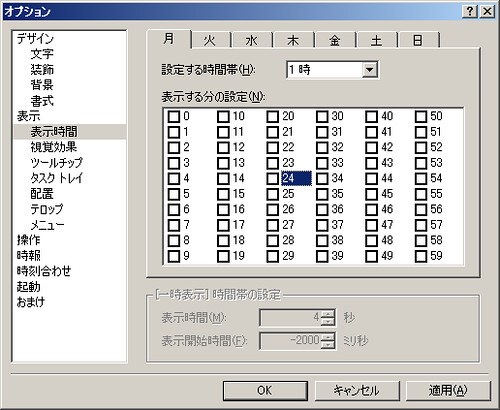
すべてを非表示にすると、すべてのチェックボックスのチェックがはずれますので
任意でチェックを入れましょう。

“視覚効果”という設定があります。
切り替え効果 では、時間が変化するときの切り替えアニメーションをさまざまな種類のなかから選択できます。
速度 はそのアニメーションのスピードです。
開始時間 は時間の変化するタイミングから、どれくらいのタイミングでアニメーションするかの
設定ができます。ミリ秒とは、1000ミリ秒で1秒です。
1000と入力すれば、時間の変化するタイミングから1秒遅れでアニメーションが開始されます。
-1000と入力すれば、時間の変化する1秒前にアニメーションが開始されます。
コロンの点滅は 00:00 の : の点滅をどうするか、を設定できます。
これも細かな選択が用意されています。
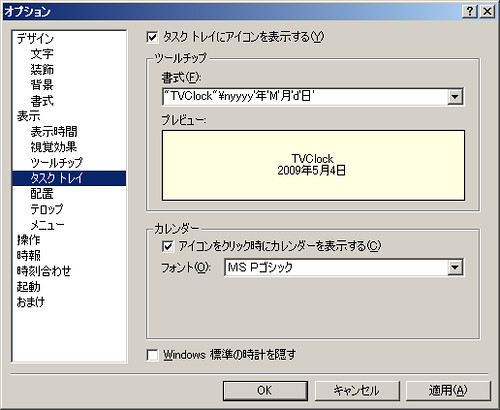
ツールチップは飛ばして“タスクトレイ”の設定です。
タスクトレイにアイコンを表示する、にチェックを入れていると
以下の設定が反映されるようになります。
ツールチップとは、タスクトレイに表示されたアイコン上にマウスカーソルを
持って行くと表示される情報ボックスのようなものです。
さらにカレンダーの欄で、アイコンをクリック時にカレンダーを表示する
にチェックを入れているとカレンダーが表示できます。
一番下の、Windows標準の時計を隠す にチェックを入れると
画面右下の時計表示が消えます。

“操作”の設定です。
時計の吸着 読んで字のままなので説明は割愛します。
マウスの透過 では、表示された時計にマウスを近づけたときにどのような
アクションをとるか設定できます。隠す、穴を開ける、素通りする、などの個性的な設定があります。
さらにそれぞれに細かな設定ができるので、便利です。
たとえば、隠す、場合だと、この しきい値 です。
しきい値が0の状態だと、時計の文字にマウスカーソルが乗ったときに
時計が消えるようになっていますが、たとえばこの しきい値 を10とすると、
マウスカーソルが時計の文字の半径10px範囲に入った時点で、消えます。
表示状態の切り替え という設定があります。
切替キー という項目がありますが、ここにキーを割り当てることで
ショートカットキーにより、時計の表示非表示が制御できるようになります。
動作モード オルタネイトとは この切替キーを押すたびに 時計の表示非表示が切り替わるモードです。
モーメンタリだと この切替キーを押している間だけ、時計の表示を消します。
。。。まだまだあるのですが、このオプション設定の説明はここまで。
次はタスクトレイのアイコンを右クリックしたときに出るオプション以外の
メニューについての説明を少ししておきます。

配置 では 時計の配置を設定できます。
たとえば、常に手前とすれば、どのウインドウにも基本的には隠れないようになります。
以上です。
テスト環境:WindowsXP Pro